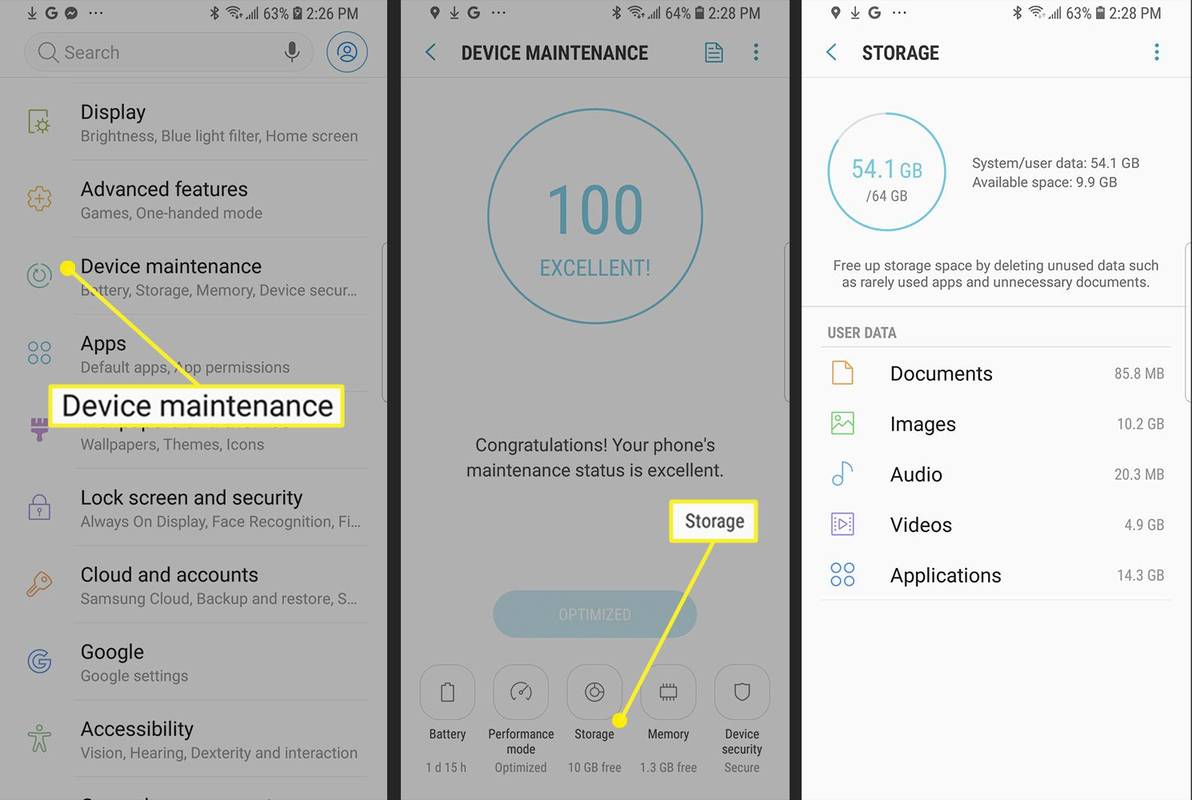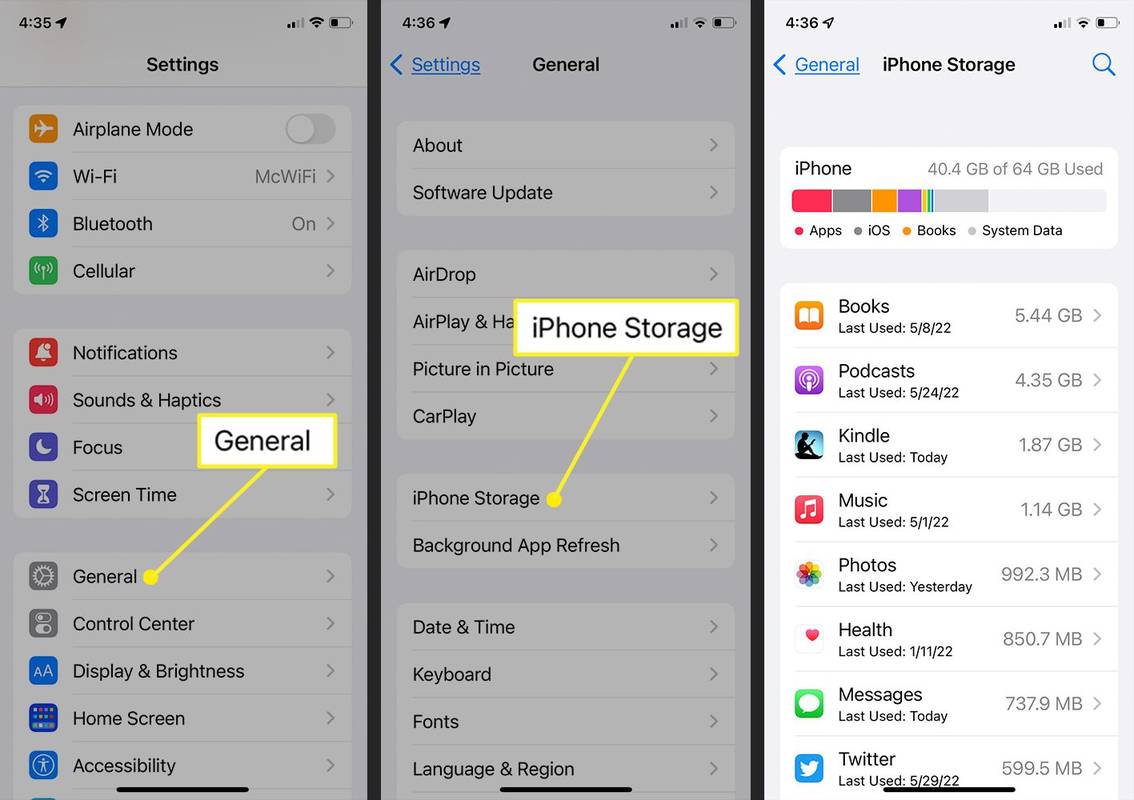Uuden älypuhelimen valitseminen, jossa on oikea tallennustila (mitataan gigatavuina tai lyhyesti Gt), voi olla vaikeaa, varsinkin kun se vaikuttaa hintaan. Tässä artikkelissa kerrotaan, mitä on otettava huomioon puhelimen tallennustilan suhteen, jotta voit päättää, kuinka paljon tarvitset.
Mistä tiedän, kuinka paljon tallennustilaa tarvitsen?
On olemassa muutamia tärkeitä tekijöitä, jotka on otettava huomioon määritettäessä, kuinka paljon tallennustilaa tarvitset puhelimessasi. Hinta on suuri huomioitava tekijä, koska kustannukset nousevat korkeampien tallennusmallien myötä, mutta se ei muuta sitä, kuinka paljon tarvitset.
Kun puolijohdemuistin kustannukset ovat laskeneet viime vuosina, voit tehokkaasti kaksinkertaistaa puhelimesi tallennuskustannukset pienellä maksulla. Esimerkiksi, kun tämä artikkeli julkaistiin, Samsung Galaxy S23:n 128 Gt (799 $) ja 256 Gt:n mallin (859 $) välillä oli vain 60 dollarin ero.
Pilvitallennus on toinen vaihtoehto, joka on otettava huomioon. Monet älypuhelinmerkit tarjoavat nyt ilmaista pilvitallennustilaa, ja voit helposti laajentaa tätä määrää pienellä kuukausimaksulla. Jos tiedät tallentavasi paljon tiedostoja pilveen, et välttämättä tarvitse puhelinta, jossa on paljon sisäistä tallennustilaa.
19 parasta ilmaista pilvitallennuspalvelua varmuuskopiointiin vuonna 2024Älykäs tapa mitata, kuinka paljon puhelimen tallennustilaa tarvitset, on nähdä, kuinka lähellä jo olevaa tallennustilaa olet. Alla on ohjeet tämän tarkistamiseen Androidilla ja iPhonella.
Tarkista, kuinka paljon tallennustilaa käytetään Androidissa
Näin voit tarkistaa Android-puhelimesi nykyisen tallennustilan käytön:
-
Avata asetukset .
-
Napauta Varastointi tai joissakin puhelimissa Laitteen huolto > Varastointi .
Pääset sinne myös hakemalla Asetukset-sovelluksesta varastointi .
-
Sinun pitäisi nyt nähdä puhelimesi enimmäistallennuskapasiteetti ja käytettävissä oleva tila. Täältä voit vapauttaa tilaa poistamalla asiakirjoja, sovelluksia ja paljon muuta.
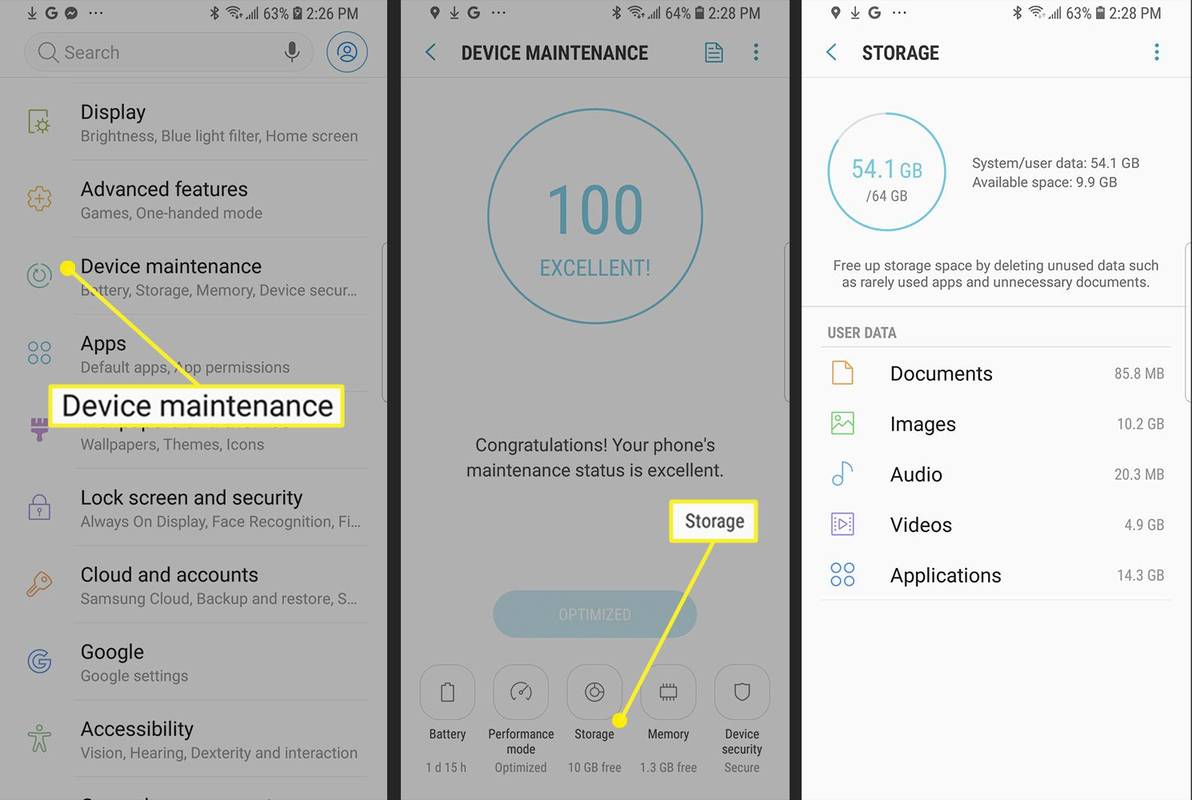
Tarkista, kuinka paljon tallennustilaa käytetään iPhonessa
Asetukset-sovelluksen avulla näet, kuinka paljon tilaa käytät ja kuinka paljon tilaa on vapaana.
-
Avaa asetukset sovellus.
-
Napauta Kenraali .
-
Valita iPhonen tallennustila .
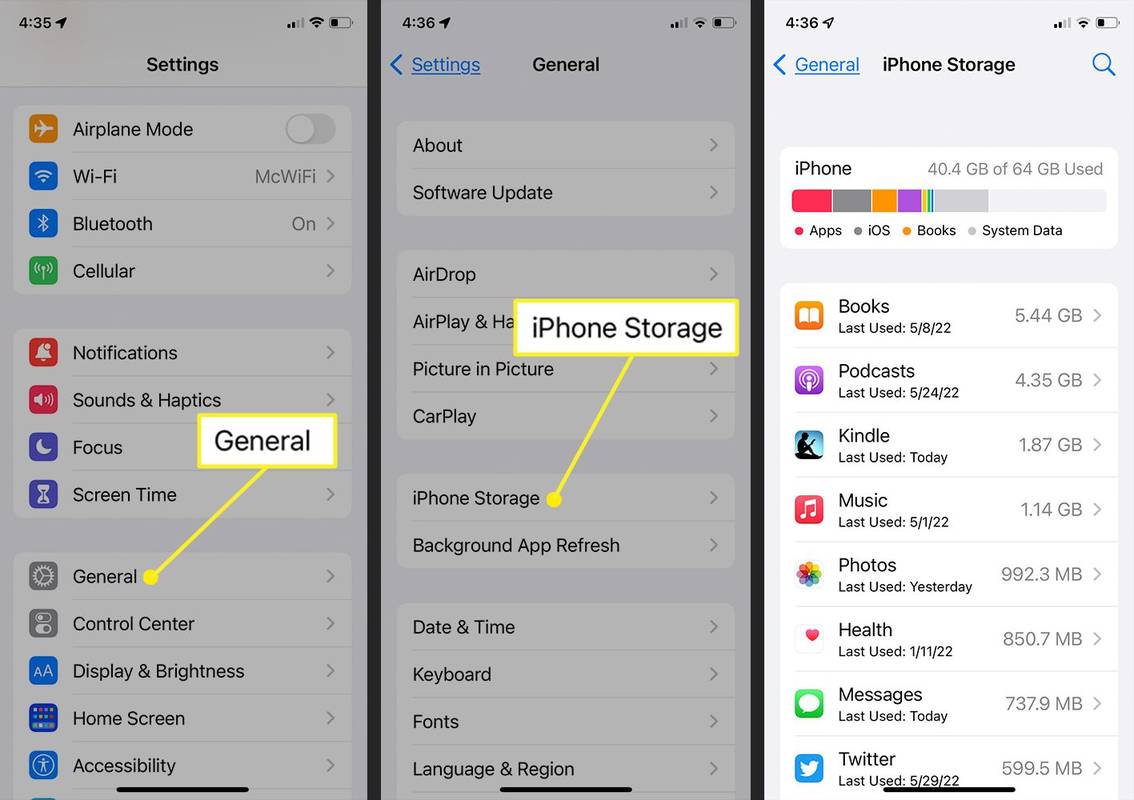
Tarvitsenko puhelimeeni 64 Gt vai 128 Gt?
Halvemmalla tasolla useimmissa puhelimissa on nyt vähintään 64 Gt sisäistä tallennustilaa, ja monet uudet Android-laitteet alkavat 128 Gt:sta. Vaikka kumpi tahansa summa saattaa sopia tarpeisiisi paperilla, on tärkeää muistaa, että et pääse käyttämään laitteesi täyttä tallennustilaa.
Käyttöjärjestelmä, esiasennetut sovellukset ja muut järjestelmäohjelmistot kuluttavat huomattavan osan sisäisestä tallennustilasta, ja tämä osuus kasvaa ajan myötä, kun lataat uusia ohjelmistopäivityksiä.
Hinnoittelu- ja pilvitallennusnäkökohtien lisäksi sinun tulee ottaa huomioon, mihin aiot käyttää puhelintasi. Jos pelaat paljon mobiilipelejä ja/tai otat paljon korkearesoluutioisia valokuvia, tarvitset vähintään 128 Gt. Jos et kuitenkaan käytä monia sovelluksia ja suoratoista suurimman osan sisällöstäsi (kuten elokuvia ja musiikkia), 64 Gt:n tallennustila riittää.
Vuoden 2024 parhaat peliälypuhelimetSisällön suoratoisto ei vaikuta puhelimesi tallennuskapasiteettiin, ellet lataa sitä offline-katselua varten. Suoratoisto kuluttaa kuitenkin paljon mobiilidataa, jos et ole yhteydessä Wi-Fi-verkkoon, joten muista seurata käyttöäsi.
Jos et ole vielä varma, kuinka paljon tallennustilaa (jälleen gigatavuina mitattuna) tarvitset seuraavaan ostamaasi puhelimeen, katso nykyiset käyttöasteesi. Jos tila ei ole loppumassa, et todennäköisesti tarvitse suurta päivitystä. Mutta jos sinun on usein vapautettava tilaa puhelimessasi , on luultavasti hyvä idea hankkia niin paljon tallennustilaa kuin mahdollista.
kuinka ladata kopio simille 4
Jos puhelimesi on ensisijainen laitteesi – kamerasi, matkatoimistosi, viihdelähde jne. – harkitse enemmän kuin mitä perusmalli tarjoaa. Toisaalta, jos sinulla on erityinen kamera, jonka otat aina mukaasi, kuvaat harvoin videoita ja matkustat matkoilla mieluummin oikeaa kirjaa elokuvan sijaan, pärjäät todennäköisemmin perusmallin kanssa.
Kuinka paljon sisäistä tallennustilaa keskimääräisessä puhelimessa on?
Jokaisessa älypuhelimessa on tietty määrä sisäistä tallennustilaa, ja tämä määrä on kasvanut dramaattisesti viimeisen vuosikymmenen aikana. Kun 32 Gt:n puhelin oli ostettavissa olevan ylärajan tasolla vuonna 2012, esimerkiksi iPhone 15 Pro Max alkaa 256 Gt:sta. Korkeammalla tasolla suosituimmat älypuhelinmerkit tarjoavat nyt 512 Gt:n ja jopa 1 TB:n malleja.
Teratavut, gigatavut ja petatavut: kuinka suuria ne ovat?Yksi asia on pidettävä mielessä, että sisäistä tallennustilaa ei voi lisätä tai vähentää. Jos puhelimessasi ei ole laajennuspaikkaa microSD-kortille tai muulle ulkoiselle tallennusmuodolle, olet sidottu mihin tahansa puhelimen mukana.
Sisäisen tallennustilan tärkein etu on se, että voit tallentaa tietoja paikallisesti offline-käyttöä varten. Vaikka pilvitallennus on erinomainen resurssi kuvien, videoiden ja muiden tiedostojen säilyttämiseen, et voi käyttää näitä tiedostoja ilman Wi-Fi- tai mobiilidatayhteyttä.
FAQ- Kuinka saan lisää tallennustilaa puhelimeeni?
Monissa Android-laitteissa on portit Micro SD-korteille, joiden avulla voit laajentaa tallennustilaa. Voit käyttää iPhonessa iCloud Drive lisää digitaalista tilaa. Saat 5 Gt ilmaista tallennustilaa ja voit päivittää jopa 2 Tt:iin kuukausimaksua vastaan.
- Mitä minun pitäisi poistaa, kun puhelimeni tallennustila on täynnä?
Todennäköisesti suurin osa puhelimesi tallennustilasta menee kuville ja videoille, jotka olet ottanut kameralla. Sinun kannattaa harkita niiden varmuuskopiointia tietokoneeseen tai pilvitallennustilaan vapauttaaksesi tilaa puhelimessasi.